Сегментация памяти (схема памяти компьютера)
Вводная
Перед каждым пользователем рано или поздно (или никогда) встает вопрос модернизации своего верного «железного коня». Некоторые сразу меняют «голову» — процессор, другие — колдуют над видеокартой, однако, самый простой и дешевый способ – это увеличение объема оперативной памяти.
Почему самый простой?
Да потому что не требует специальных знаний технической части, установка занимает мало времени и не создает практически никаких сложностей (и еще он наименее затратный из всех, которые я знаю).
Итак, чтобы узнать чуть больше о таком простом и одновременно эффективном инструменте апгрейда, как оперативная память (далее ОП), для этого обратимся к родимой теории.
Как узнать частоту ОЗУ посредством командной строки
Запрос в командной строке — самый оперативный вариант, дабы проверить частоту RAM. Для этого просто нужно:
- Активировать командную строку. Причем обязательно с правами администратора. Нажать клавиши Win+R и ввести команду cmd.exe
- Ввести слова «wmic memorychip get speed» и нажать Enter.
- Посмотреть возникшее значение.
Если команда вам выдала 1333, то значит, тактовая частота — 1333 МГц. Если в ПК установлено ряд модулей оперативной памяти, значение тоже будет не одно. У них, как правило, идентичная частота.
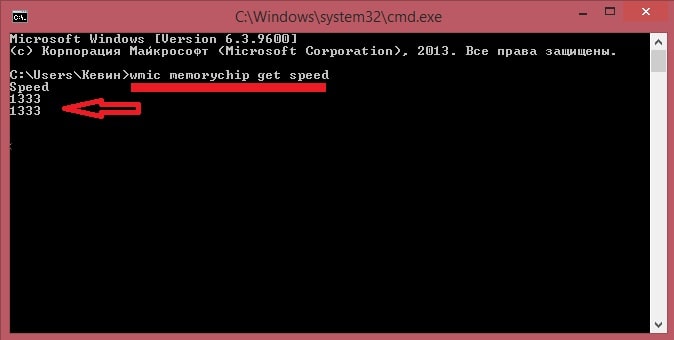
Применение несовместимых модулей ОЗУ всегда сказывается на общей производительности достаточно плохо. Поэтому если значения имеют отличия, желательно все-таки заменить несовпадающие модули.
Как узнать на какой частоте работает озу в BIOS
Как известно, во время включения системы BIOS выполняет тщательную проверку всех доступных устройств, потому данная система осведомлена обо всех их параметрах. К примеру, BIOS знает частоту ОЗУ. Сложностью такого способа остается поиск данного значение в непростом интерфейсе BIOS.
Итак, для этого метода необходимо выполнить следующее:
- Перезагрузить ПК и перейти в BIOS. На разных компьютерах применяются разные способы активации BIOS, поэтому потребуется пробовать различные клавиши.
- Открыть пункт под названием «Chipset».
- Посмотреть значение параметра «Memory Frequency», так как это и есть частота ОЗУ.
Стоит заметить, что выше описанный способ является подходящим не для всех вариантов интерфейсов BIOS. Ведь их на сегодняшний день достаточно много.
В связи с этим, если очень надо узнать частоту посредством BIOS, возможно, придется подготовиться к долгим поискам. Нужно искать любой параметр, в наименовании которого есть термины frequency либо memory.
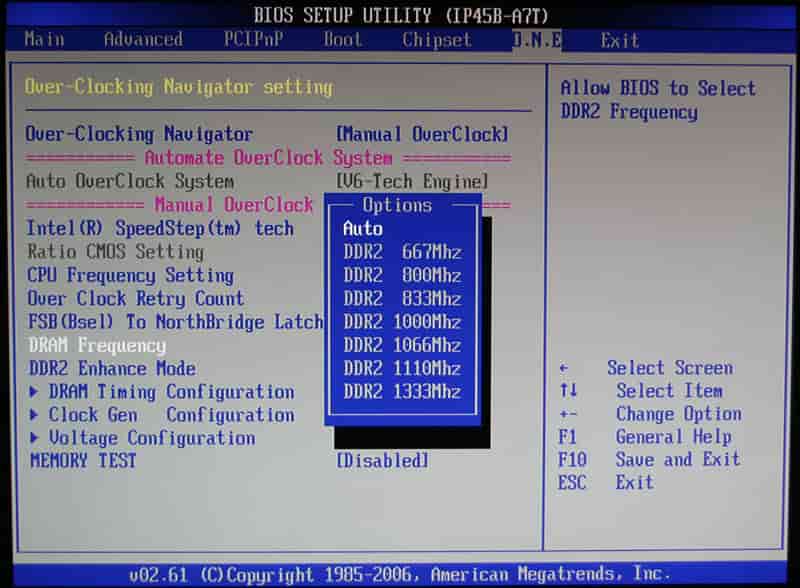
Узнать частоту ОЗУ посредством различных утилит
Чтобы легко определить тактовую частоту ОЗУ воспользоваться можно и различными программами. К примеру, средствами для мониторинга используемого ПК.
Эти программы собирают множество различных данных обо всех устройствах и самой ОС Windows. Посредством их пользователь с легкостью сможет узнать частоту ОЗУ и прочие важные параметры RAM.
CPU-Z
CPU-Z: Данное приложение используется для качественной диагностики компьютеров. Оно полностью бесплатное. Чтобы воспользоваться его функциями, необходимо включить программу и зайти в меню «SPD».
Там потребуется выбрать «Slot #1» и посмотреть значение поля «Max Bandwidth». Эта бесплатная утилита показывает и тактовую частоту шины. Для оценки общей производительности, значение надо просто умножить на два.
Кроме того, некоторые сведения об RAM почерпнуть можно в разделе «Memory». Там находятся общие данные о частоте и объеме используемой памяти.
Speccy
Speccy: Это полностью бесплатное приложение для мониторинга. После включения утилита выводит на экран общие данные о выбранной системе. Там можно увидеть и тактовую частоту ОЗУ. Необходимо уточнить, что это тактовая частота шины. Дабы узнать общую скорость передачи информации, это значение потребуется умножить на два.
Чтобы побольше узнать об ОЗУ, придется зайти в раздел «Оперативная память». Там указан будет процент загруженности, тип и объем, тактовая частота и число каналов, а также многие прочие параметры.
AIDA64
AIDA64: Наверное, многие пользователи хорошо знают это приложение для мониторинга общего состояния системы. Ведь оно очень хорошо себя зарекомендовало. Для постоянной работы нужна официальная лицензия, однако есть другой вариант.
Пользователи могут использовать утилиту без оплаты на протяжение тридцати дней. Эта утилита может показать гораздо больше полезных и важных сведений об ОЗУ, нежели CPU-Z либо Speccy. Среди них, разумеется, есть и тактовая частота.
Дабы узнать тактовую частоту, потребуется сделать следующее:
- Зайти в приложение.
- Раскрыть раздел меню «Системная плата».
- Перейти в пункт «Системная плата».
- Зайти в специальный раздел меню «Свойства шины памяти».
ПЗУ с ультрафиолетовым или электрическим стиранием
И получили такие устройства название «постоянное запоминающее устройство с ультрафиолетовым или электрическим стиранием». Создаются они на основе запоминающей матрицы, в которой ячейки памяти имеют особую структуру. Так, каждая ячейка является МОП-транзистором, в котором затвор сделан из поликристаллического кремния. Похоже на предыдущий вариант, верно? Но особенность этих ПЗУ в том, что кремний дополнительно окружен диэлектриком, обладающим чудесными изолирующими свойствами, – диоксидом кремния. Принцип действия здесь базируется на содержании индукционного заряда, который может храниться десятки лет. Тут есть особенности по стиранию. Так, для ультрафиолетового ПЗУ-устройства необходимо попадание ультрафиолетовых лучей, идущих извне (ультрафиолетовой лампы и т.д.). Очевидно, что с точки зрения простоты эксплуатация постоянных запоминающих устройств с электрическим стиранием является оптимальным, так как для их активации необходимо просто подать напряжение. Принцип электрического стирания был с успехом реализован в таких ПЗУ, как флеш-накопители, которые можно увидеть у многих.
Но такая ПЗУ-схема, за исключением построения ячейки, структурно не отличается от обычного масочного постоянного запоминающего устройства. Иногда такие устройства называют ещё репрограммируемыми. Но при всех преимуществах имеются и определённые границы скорости стирания информации: для этого действия обычно необходимо около 10-30 минут.
Несмотря на возможность перезаписи, репрограммируемые устройства имеют ограничения по использованию. Так, электроника с ультрафиолетовым стиранием может пережить от 10 до 100 циклов перезаписи. Затем разрушающее влияние излучения становится настолько ощутимым, что они перестают функционировать. Увидеть использование подобных элементов можно в качестве хранилищ для программ BIOS, в видео- и звуковых картах, для дополнительных портов. Но оптимальным относительно перезаписи является принцип электрического стирания. Так, число перезаписей в рядовых устройствах составляет от 100 000 до 500 000! Существуют отдельные ПЗУ-устройства, которые могут работать и больше, но большинству пользователей они ни к чему.
Из чего состоит оперативная память?
Теперь вернемся к нашей памяти, она представляет собой большую группу регистров, которые хранят данные. Существует SRAM (статическая память) и DRAM (динамическая память). В статической памяти регистры представлены в виде триггеров, а в динамический в виде конденсаторов, которые со временем могут терять заряд. Сегодня в ОЗУ используется именно DRAM, где каждая ячейка — это транзистор и конденсатор, который при отсутствии питания теряет все данные. Именно поэтому, когда мы отключаем компьютер, оперативная память очищается. Все драйвера и другие важные программы компьютер в выключенном состоянии хранит на SSD, а уже при включении он заносит необходимые данные в оперативную память.
Ячейка динамической оперативной памяти, как уже было сказано выше, состоит из конденсатора и транзистора, хранит она 1 бит информации. Точнее, саму информацию хранит конденсатор, а за переключения состояния отвечает транзистор. Конденсатор мы можем представить в виде небольшого ведерка, который наполняется электронами при подаче тока. Подробнее работу динамической оперативной памяти мы рассмотрели еще 7 лет назад. С тех пор мало что изменилось в принципах её работы. Если конденсатор заполнен электронами, его состояние равно единице, то есть на выходе имеем 1 бит информации. Если же нет, то нулю.
Как выбрать оперативную память
Выяснив, как узнать оперативную память компьютера и какой объём нужен, можно отправляться в магазин. Но можно ли этими сведениями ограничиться? Однозначно, нет. Конечно, прежде всего нужно определить, какой тип (для новых компьютеров это DDR3 или DDR4) и объём нужны. Но есть ещё несколько факторов, которыми нельзя пренебречь.

Во-первых, оперативная память должна согласовываться с материнской платой и процессором не только по типу, но и по поддерживаемой ими частоте. Нет смысла покупать скоростную память, если другие комплектующие работают на более низких частотах. В лучшем случае память будет функционировать на пониженной частоте, а то и вовсе откажется работать. Если материнская плата поддерживает двухканальный режим, то лучше купить две одинаковые планки памяти. Это немного повысит её производительность. Обычно в продаже можно встретить уже готовые комплекты из 2 или 4 планок памяти.
Во-вторых, нужно обращать внимание на маркировку. Есть специальные типы памяти, имеющие приставку ECC
Означает она наличие дополнительного контроля ошибок. Большинство материнских плат не поддерживает такую память. Оперативная память для ноутбуков отличается от используемой в ПК и имеет приставку SO-DIMM.
В-третьих, немаловажное значение имеют тайминги. Это скоростная характеристика, означающая задержку сигнала
Обозначается тремя или четырьмя цифрами через дефис. Например, 9-8-11-18. Естественно, чем меньше числа, тем лучше, но для большинства пользователей эта разница будет практически неощутима. Зато тайминги значительно влияют на цену.
Оперативная память – это важная и сложная часть компьютера, влияющая на работу и производительность всей компьютерной системы. Она не так часто выходит со строя, но в этом и подвох – ведь от неё этого не ждут. Правильная диагностика и поиск ошибок в ОЗУ могут помочь избежать дорогостоящего ремонта и уж точно сэкономят уйму времени.
Как отличаются два разных процессора, так может отличаться и оперативная память. Это справедливо и относительно её стоимости. Но если более высокая цена процессора практически всегда означает, что он будет более производительным, то цена памяти сильно зависит от частоты и таймингов, которые хоть и гарантируют рост производительности, но зачастую незначительно влияют общую производительность системы
На них следует обращать внимание лишь при сборке игровых и высокопроизводительных рабочих компьютеров
Какой объём оперативной памяти необходим компьютеру
При выборе или модернизации компьютера часто возникают такие вопросы: «Как узнать оперативную память компьютера?», «Какой объём нужен?». Ответ на первый вопрос достаточно прост – нужно всего лишь воспользоваться утилитой CPU-Z. Она даст исчерпывающей ответ. С объёмом немного сложнее. Если идёт речь о модернизации, то пользователь, скорее всего, уже столкнулся с нехваткой памяти и приблизительно знает, насколько нужно её увеличить.
При сборке нового компьютера в первую очередь определяется его назначение. Для обычной офисной работы с документами вполне хватит и 1-2 Гб. Для домашнего компьютера смешанного использования приемлемо будет 4 Гб. Если собирается игровой компьютер, то понадобится минимум 8 Гб оперативной памяти, но комфортнее будет с 16 Гб. То же самое относится и к серьёзным рабочим машинам. Объём необходимой памяти определяется приложениями, с которыми будет вестись работа, но обычно составляет минимум 8-16 Гб.
Видео
Ещё одна внутренняя память персонального компьютера, служащая для хранения графической информации. В персональном компьютере существует 2 способа её реализации.

Первый — это встроенная видеокарта. В этом случае память реализуется на материнской плате. Второй вариант реализации видеопамяти — на встраиваемой видеокарте. Как и при работе с оперативкой, от объёма зависит количество информации, обрабатываемой центральным процессором, и скорость её вывода на экран. От объёма видеопамяти зависит быстродействие мощных графических редакторов, высококачественного видео и современных игр.
Сравнение производительности и цены
Производительность оперативной памяти напрямую зависит от её стоимости. Узнать, сколько стоит модуль DDR3, можно в ближайшем компьютерном магазине, также следует ознакомиться с ценой на DDR 1. Сопоставив их рабочие параметры и цену, а после этого протестировав, можно легко в этом убедиться.

Наиболее корректно осуществлять сравнение ОЗУ одного вида, но с разной производительностью, зависящей от частоты работы:
ТипЧастота работы, МГцСтоимость, руб.Скоростьработы, Aida 64, Memory Read, MB/sDDR 31333319019501DDR 31600359022436DDR 31866413426384DDR 32133457030242DDR 32400654833813DDR 32666823431012DDR 32933955028930
В Aida 64 тестирование всех DDR 3 было выполнено на идентичном оборудовании:
- ОС: Windows 8.1;
ЦП: i5-4670K;
видеокарта: GeForce GTX 780 Ti;
материнская плата: LGA1150, Intel Z87.
ОЗУ является очень важной составной частью ПК, сильно влияющей на его производительность. Именно поэтому для её увеличения рекомендуется устанавливать планки с высокой частотой и небольшими таймингами
Это даст большой прирост производительности компьютера, она особенно важна для игр и различных профессиональных программ.
Операция SRAM
Ячейка SRAM имеет три различных состояния: резервное (схема неактивна), чтение (данные запрошены) или запись (обновление содержимого). SRAM, работающая в режиме чтения и записи, должна иметь «читаемость» и «стабильность записи» соответственно. Три разных состояния работают следующим образом:
Ожидать
Если словарная линия не установлена, транзисторы доступа M 5 и M 6 отключают ячейку от разрядных линий. Два инвертора с перекрестной связью, образованные M 1 — M 4, будут продолжать усиливать друг друга, пока они подключены к источнику питания.
Чтение
Теоретически для чтения требуется только подтверждение словарной шины WL и считывание состояния ячейки SRAM с помощью одного транзистора доступа и разрядной шины, например M 6 , BL. Однако разрядные линии относительно длинные и имеют большую паразитную емкость . Для ускорения чтения на практике используется более сложный процесс: цикл чтения начинается с предварительной зарядки обеих битовых линий BL и BL до высокого (логическая 1 ) напряжения. Затем утверждение словарной шины WL включает оба транзистора доступа M 5 и M 6 , что вызывает небольшое падение напряжения одной разрядной шины BL. Тогда между линиями BL и BL будет небольшая разница в напряжении. Усилитель считывания определит, какая линия имеет более высокое напряжение, и, таким образом, определит, было ли сохранено 1 или . Чем выше чувствительность усилителя считывания, тем быстрее выполняется считывание. Чем мощнее NMOS, тем легче выполнить раскрытие. Следовательно, разрядные шины традиционно предварительно заряжаются до высокого напряжения. Многие исследователи также пытаются выполнить предварительную зарядку при немного более низком напряжении, чтобы снизить энергопотребление.
Пишу
Цикл записи начинается с применения записываемого значения к битовым строкам. Если мы хотим записать , мы бы применили к битовым строкам, то есть установили BL в 1 и BL в . Это похоже на применение импульса сброса к SR-защелке , который заставляет триггер изменять состояние. 1 записывается путем инвертирования значений битовых строк. Затем утверждается WL, и значение, которое должно быть сохранено, фиксируется. Это работает, потому что драйверы ввода битовой линии спроектированы так, чтобы быть намного сильнее, чем относительно слабые транзисторы в самой ячейке, поэтому они могут легко переопределить предыдущее состояние кросс-связанные инверторы. На практике доступные NMOS-транзисторы M 5 и M 6 должны быть сильнее, чем нижние NMOS-транзисторы (M 1 , M 3 ) или верхние PMOS- транзисторы (M 2 , M 4 ). Это легко получить, поскольку транзисторы PMOS намного слабее, чем NMOS, при том же размере. Следовательно, когда одна пара транзисторов (например, M 3 и M 4 ) лишь немного отменяется процессом записи, напряжение затвора противоположной пары транзисторов (M 1 и M 2 ) также изменяется. Это означает, что транзисторы M 1 и M 2 легче переопределить и так далее. Таким образом, инверторы с перекрестной связью увеличивают процесс записи.
Поведение автобуса
ОЗУ со временем доступа 70 нс будет выводить действительные данные в течение 70 нс с момента, когда адресные строки действительны. Некоторые SRAM имеют «страничный режим», в котором слова страницы (256, 512 или 1024 слова) могут быть прочитаны последовательно со значительно более коротким временем доступа (обычно приблизительно 30 нс). Страница выбирается путем установки верхних адресных строк, а затем слова последовательно считываются путем пошагового перехода по нижним адресным строкам.
Виды оперативной памяти
На сегодняшний день выпущено четыре вида оперативной памяти: DDR, DDR2, DDR3, DDR4. Они также делятся на 2 форм фактора: DIMM – для компьютеров, SO-DIMM – для ноутбуков. Эти два типа абсолютно разные, их невозможно спутать, для компьютеров они вытянутые, для ноутбуков – короткие. Рассмотрим каждое поколение ОЗУ в отдельности.
DDR – первый тип памяти, ему более 20 лет. Использует напряжение 2.6В. Спецификации DDR SDRAM:
| Название модуля | Тип чипа | Частота шины памяти, МГц |
|---|---|---|
| PC1600 | DDR200 | 100 |
| PC2100 | DDR266 | 133 |
| PC2400 | DDR300 | 150 |
| PC2700 | DDR333 | 166 |
| PC3200 | DDR400 | 200 |
| PC3500 | DDR433 | 217 |
| PC3700 | DDR466 | 233 |
| PC4000 | DDR500 | 250 |
| PC4200 | DDR533 | 267 |
| PC5600 | DDR700 | 350 |
DDR2 – второе поколение оперативной памяти, впервые появилась в 2003 году. Использует напряжение 1.8В. Спецификации DDR2:
| Название модуля | Тип | Частота шины памяти, МГц |
|---|---|---|
| PC2‑3200 | DDR2‑400 | 200 |
| PC2‑4200 | DDR2‑533 | 266 |
| PC2‑5300 | DDR2‑667 | 333 |
| PC2‑5400 | DDR2‑675 | 337 |
| PC2‑5600 | DDR2‑700 | 350 |
| PC2‑5700 | DDR2‑711 | 355 |
| PC2‑6000 | DDR2‑750 | 375 |
| PC2‑6400 | DDR2‑800 | 400 |
| PC2‑7100 | DDR2‑888 | 444 |
| PC2‑7200 | DDR2‑900 | 450 |
| PC2‑8000 | DDR2‑1000 | 500 |
| PC2‑8500 | DDR2‑1066 | 533 |
| PC2‑9200 | DDR2‑1150 | 575 |
| PC2‑9600 | DDR2‑1200 | 600 |
DDR3 – это третье поколение, и оно делится на три типа с различным напряжением: DDR3 – 1.5В, DDR3L – 1.35В, DDR3U – 1.25В. Выпуск всех модификаций с 2007 по 2010 год. Спецификации DDR3:
| Название модуля | Тип | Частота шины памяти, МГц |
|---|---|---|
| PC3‑6400 | DDR3‑800 | 400 |
| PC3‑8500 | DDR3‑1066 | 533 |
| PC3‑10600 | DDR3‑1333 | 667 |
| PC3‑12800 | DDR3‑1600 | 800 |
| PC3‑14900 | DDR3‑1866 | 933 |
| PC3‑17000 | DDR3‑2133 | 1066 |
| PC3‑19200 | DDR3‑2400 | 1200 |
DDR4 – это последнее поколение на сегодняшний день, в массовое производство поступила в 2014 году. Потребляемое напряжение 1.2В. Имеет большее количество различных таймингов. Спецификации DDR4:
| Название модуля | Тип | Частота шины памяти, МГц |
|---|---|---|
| PC4-12800 | DDR4-1600 | 800 |
| PC4-14900 | DDR4-1866 | 933.33 |
| PC4-17000 | DDR4-2133 | 1066.67 |
| PC4-19200 | DDR4-2400 | 1200 |
| PC4-21333 | DDR4-2666 | 1333 |
| PC4-23466 | DDR4-2933 | 1466.5 |
| PC4-25600 | DDR4-3200 | 1600 |
Как вы наверное заметили, каждое последующее поколение меньше потребляет энергии, но выдает более высокую производительность. Что придает эффективность в работе и минимальные энергозатраты.
Традиционная невеселая рубрика “А что в России?”
И, конечно же, мой рассказ был бы неполон без упоминания о том, что происходит в России. К сожалению, хорошего можно рассказать немного. Производство памяти – это именно что производство, а с микроэлектронными заводами у России довольно печальная ситуация. Соответственно, речи о собственных чипах DRAM и flash-памяти нет и в обозримом будущем не предвидится. А что есть?
Во-первых, есть какое-то количество микросхем SRAM. Самый технологически продвинутый продукт – микросхема 1663РУ1, представляющая собой 16 Мбит статической памяти по нормам 90 нм, производства завода “Микрон”. Кроме этого чипа, есть и другие, в основном предназначенные для аэрокосмических применений.
Во-вторых, «Микрон» на нормах 180 нм имеет опцию производства EEPROM, с максимальным заявленным в серийных продуктах (RFID-микроконтрроллерах) размером блока в 16 кбит. Это отличное решение для недорогих МК, но, к сожалению, мало подходящее для производства больших накопителей информации.
Кроме статической памяти и EEPROM, есть еще одно производство – “Крокус-наноэлектроника”, производящая MRAM. Расположенная в Москве фабрика КНЭ – единственная в России, умеющая работать с пластинами диаметром 300 мм. Правда, Крокус-нано не обладает полным циклом производства, а может делать только металлизацию и совмещенные с ней магнитные слои, формирующие ячейку MRAM. Транзисторная часть при этом должна быть изготовлена на другой фабрике (иностранной, потому что в России с пластинами 300 мм работать некому). На сайте КНЭ заявлена доступность микросхем объемом от 1 до 4 Мбит, скоростью считывания 35 нс и записи 35/90/120/150 нс. Еще немного света на функционирование и происхождение этих чипов проливают также заявленные в качестве продуктов на официальном сайте сложнофункциональные блоки MRAM, совместимые с техпроцессами китайской фабрики SMIC и израильской TowerJazz. Вероятно, именно эти производители являются технологическими партнерами и при производстве собственных чипов КНЭ.
Основные характеристики оперативной памяти
При выборе оперативной памяти, нужно обязательно учитывать следующие характеристики:
-
- тип памяти,
- форм-фактор,
- ключ модуля памяти,
- объём модуля ОЗУ,
- тактовая частота,
- тайминг.
Тип памяти
Скорость чтения/записи важный показатель оперативной памяти, именно поэтому идёт постоянная борьба за производительность ОЗУ. Технологии не стоят на месте, периодически появляются новые стандарты оперативной памяти, как правило, превосходящие своих предшественников по скорости в 2 раза. Наибольшее распространение получила синхронная динамическая память с произвольным доступом (SDRAM), эволюционная линейка которой выглядит следующим образом: DDR, DDR2, DDR3, DDR4, DDR5.
Форм-фактор модуля памяти
Планки оперативной памяти имеют различный форм-фактор исполнения в зависимости от того, где будет эксплуатировать ОЗУ в ноутбуке или компьютере. Форм-фактор оперативной памяти для стационарных компьютеров именуется DIMM, а для ноутбуков — SO-DIMM.
Ключ модуля оперативной памяти
Печатная плата (модуль/планка), на которой размещены чипы памяти, имеет специальный ключ (прорезь), в зависимости от типа SDRAM-памяти: DDR, DDR2, DDR3, DDR4, DDR5. Связано это с тем, что типы памяти не совместимы между собой.
Объём модуля памяти
Объём оперативной памяти, на ряду с характеристиками прочих комплектующих ПК, непосредственно влияет на производительность системы в целом. При достаточном объёме ОЗУ, операционная система реже задействует файл подкачки, что исключает лишние операции чтения/записи, которые проходят на более низких скоростях.
Объём одного модуля оперативной памяти, зависит от типа памяти.
| Тип памяти | Объём модуля памяти | |
| Минимальный | Максимальный | |
| DDR | 256 МБ | 1 ГБ |
| DDR 2 | 512 МБ | 4 ГБ |
| DDR 3 | 1 ГБ | 16 ГБ |
| DDR 4 | 4 ГБ | 128 ГБ |
Тактовая частота оперативной памяти
Параметр зависит от типа оперативной памяти: DDR, DDR 2, DDR 3, DDR 4, DDR 5. Чем выше тактовая частота, тем лучше. Обязательно стоит учитывать характеристики процессора, который должен поддерживать соответствующую тактовую частоту ОЗУ.
Обязательно стоит учитывать режим работы — одно- или двухканальный. Если процессор способен работать с максимальной частотой определённого типа памяти в одноканальном режиме, он может не поддерживать данную частоту в двухканальном режиме. При этом, система запустится и будет работать, но на более низкой частоте.
Стоит отметить тот факт, что оперативная память, независимо от типа, в процессе своей работы поддерживает весь диапазон тактовых частот, расположенных ниже своей максимальной частоты. К примеру, максимальная тактовая частота модуля памяти DDR 4 2400 МГц — ОЗУ может работать на следующих частотах: 2400, 2133, 1866, 1600.
Частота, на которой запустится оперативная память (без учёта разгона) зависит от характеристик процессора, чипсета материнской платы и установленной видеокарты. Если, какой-то из компонентов системы будет «тормозить», то память не запустится на пределе своих возможностей.
| Тип памяти | Тактовая частота модуля памяти, МГц | |
| Минимальная | Максимальная | |
| DDR | 100 | 350 |
| DDR 2 | 200 | 600 |
| DDR 3 | 800 | 2400 |
| DDR 4 | 1600 | 3200 |
Тайминг оперативной памяти
Тайминг или латентность — время задержки доступа к ячейкам памяти между операциями чтения/записи. Важный параметр оперативной памяти.
Оперативная память — для чего она нужна и как работает

*Видео может отличаться от тематики статьи
